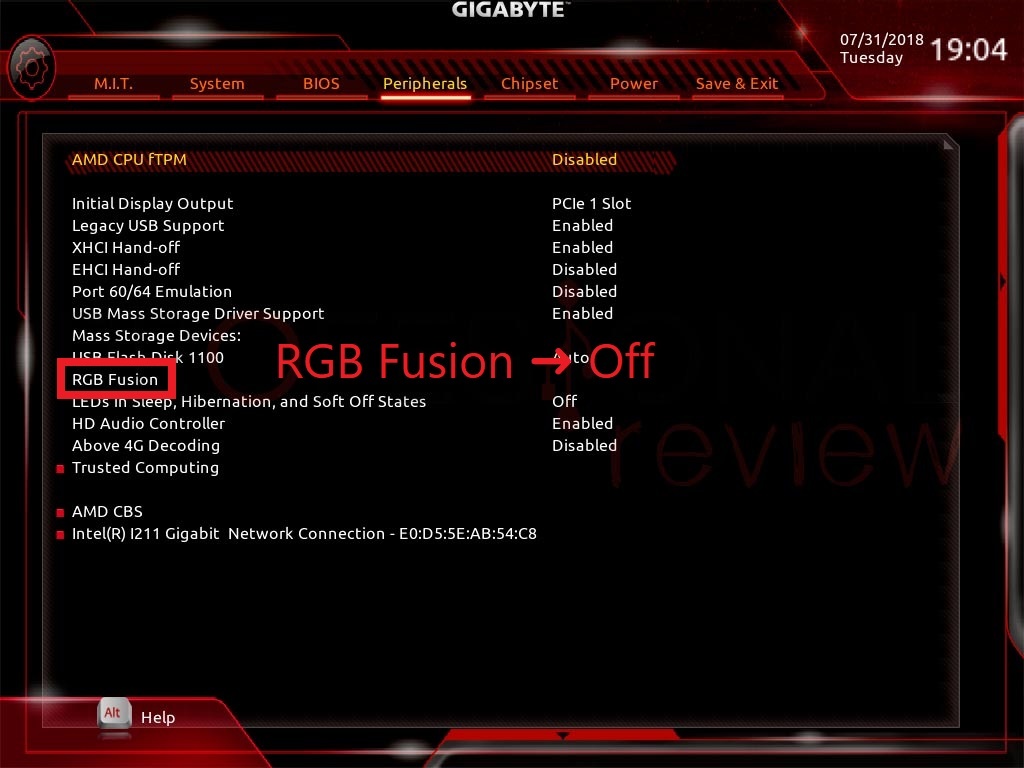La mayoría de los equipos gaming actuales comparten la presencia de una marcada iluminación RGB. Ha sido una demanda del mercado en los últimos años que en ocasiones los fabricantes han llevado demasiado lejos, con componentes llenos de extravagantes luces que no tienen por qué ser del gusto de todos. Así, si quieres apagar todas las luces RGB de tu PC, en este artículo te ayudaremos.
Básicamente, iremos componente a componente para ver cómo podemos conseguir un apagado de la iluminación en cada caso, ya que el control del RGB no es algo que esté estandarizado. Por ello, no podremos cubrir todos los casos posibles, pero sí esperamos que sea útil para la gran mayoría de usuarios. ¡Comenzamos!
Índice de contenidos
Placa base

Es más que habitual que nuestra placa base tenga integradas bastantes luces RGB, que en muchos casos llegan incluso a molestarnos por la noche. Afortunadamente, desde la BIOS lo normal es que se puedan apagar con facilidad. Vamos a dar un repaso a dónde se suele poder hacer en las BIOS de los distintos fabricantes.
Recuerda que para acceder a la BIOS de un PC de sobremesa basta con pulsar la tecla Supr una vez encendido, pero hay más formas posibles que recogemos en cómo entrar a la BIOS del ordenador.
Asus
Las BIOS actuales de ASUS nos lo ponen increíblemente sencillo, ya que en la parte superior derecha de las mismas pondrá «AURA ON/OFF». Al hacer clic ahí, se nos darán 4 opciones realmente útiles:
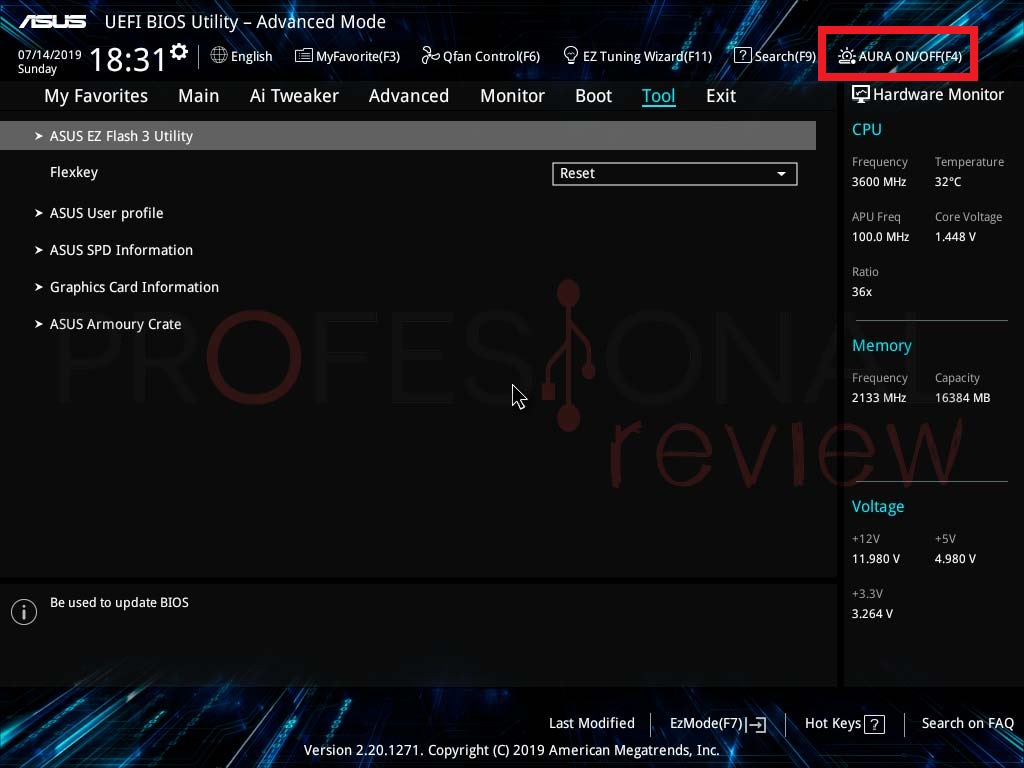 Vamos, que no solo podemos desactivar los LEDs RGB decorativos, sino también los funcionales, aunque nosotros no recomendamos apagarlos salvo que sean especialmente molestos, ya que están ahí para algo.
Vamos, que no solo podemos desactivar los LEDs RGB decorativos, sino también los funcionales, aunque nosotros no recomendamos apagarlos salvo que sean especialmente molestos, ya que están ahí para algo.
En BIOS más antiguas, quizás tengamos que buscar alguna opción como «ROG Effects» o similar, y afortunadamente tenemos el sistema de búsqueda a nuestra disposición. Nos quedan, en todo caso, dos alternativas:
- Si no vemos manera, una búsqueda exhaustiva en el manual de usuario podría ser de mucha ayuda.
- También es buena idea actualizar la BIOS, ya que es un proceso de por sí recomendable, y tras actualizarla ya podríais ver la opción de Aura.
- Y si no quedan alternativas, lo que os podemos recomendar es que activéis la compatibilidad con ErP. Este es un modo de baja energía en standby que no apagará los LEDs cuando se use el PC, pero sí lo hará cuando lo tengamos apagado. Lo podréis encontrar en Advanced > APM Configuration > ErP Ready (Enabled).
Gigabyte
En el caso de Gigabyte, tampoco es nada difícil, y en la mayoría de casos se reducirá a irse al menú Peripherals y entrar en RGB Fusion. Allí dentro, tendremos una opción de OFF para apagar por completo la iluminación.
MSI
Según indica la propia MSI, tendremos que buscar la opción RGB Light Control y deshabilitarla. Su BIOS nos permite hacer búsquedas, por fortuna. También tendremos la posibilidad de apagar los LED «esenciales» con la opción Indication LED Control. Una vez hayamos hecho los cambios deseados, será cuestión de pulsar F10 para guardar y salir.
ASRock
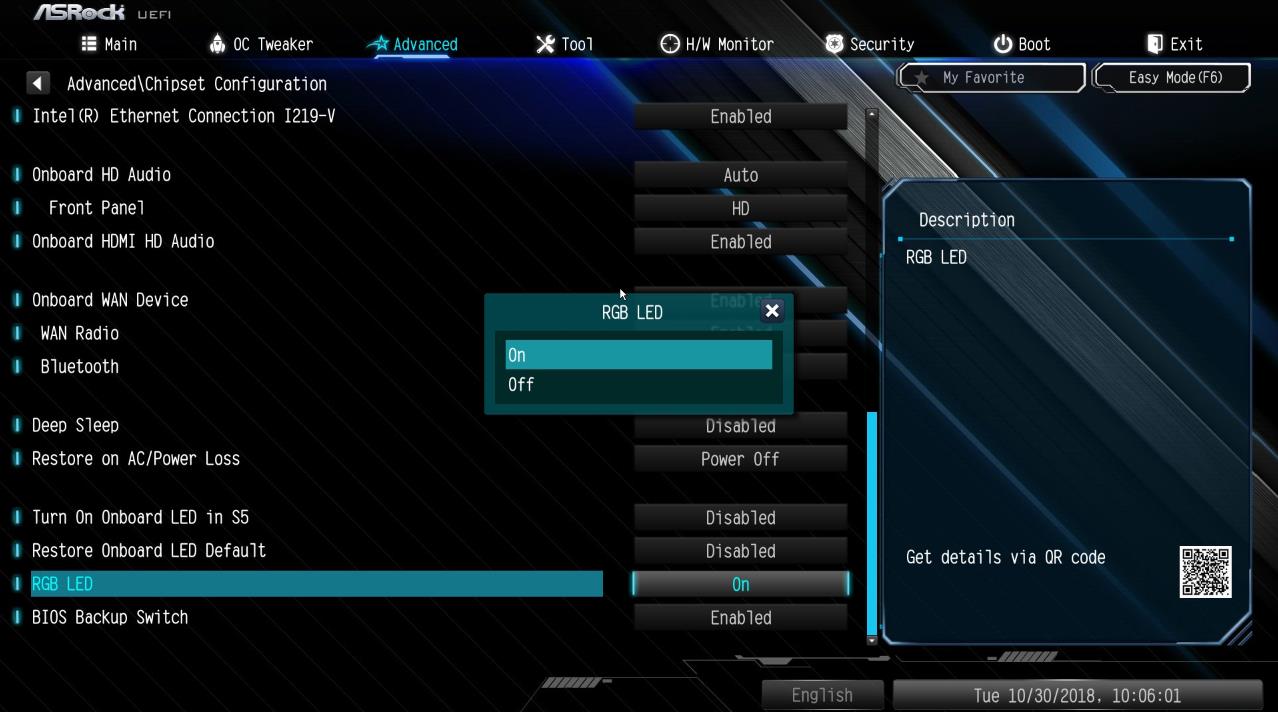 ASRock también nos lo pone fácil, ya que en su BIOS tan solo tendremos que ir a la parte de «Advanced» y buscar la opción RGB LED. La apagamos, guardamos los cambios y listo.
ASRock también nos lo pone fácil, ya que en su BIOS tan solo tendremos que ir a la parte de «Advanced» y buscar la opción RGB LED. La apagamos, guardamos los cambios y listo.
Dispositivos con iluminación sincronizada con la placa: tiras LED y memorias RAM
También hay que tener en cuenta todos aquellos dispositivos cuya iluminación está controlada directamente por la placa, mediante ASUS Aura, Gigabyte RGB Fusion, MSI Mystic Light o ASRock Polychrome RGB.
Dependiendo de cada caso, el punto anterior podría haberte servido para apagar la iluminación de estos dispositivos. Estamos hablando, generalmente, de ventiladores y tiras LED conectados directamente a un conector de la placa (ver foto superior), o de memorias RAM RGB.
 Si no te ha servido, entonces no te quedará otra que descargar el software concreto de tu placa base, dedicado al control de estas tecnologías, y que básicamente para cada fabricante le corresponderá el nombre que te indicamos antes.
Si no te ha servido, entonces no te quedará otra que descargar el software concreto de tu placa base, dedicado al control de estas tecnologías, y que básicamente para cada fabricante le corresponderá el nombre que te indicamos antes.
Aún con estos pasos, es posible que por ejemplo la RAM siga su software propio de control, como puede ser iCUE de Corsair, en cuyo caso tendrás que instalar ese software concreto y hacer la desactivación de las luces desde ahí.
Durante el resto del artículo, os indicaremos varios programas que tendréis que instalar. Pero lo normal es que la configuración se guarde en el propio componente, y en ese caso podréis desinstalarlos luego de apagar el RGB. Así os lo recomendamos.
Tarjeta gráfica
 Otro componente que suele tener una presencia inmensa de las luces RGB es la tarjeta gráfica, y además su control es habitualmente propio. Por ende, tendréis que recurrir a la instalación del software propio del ensamblador. Os dejamos ejemplos de unos pocos fabricantes:
Otro componente que suele tener una presencia inmensa de las luces RGB es la tarjeta gráfica, y además su control es habitualmente propio. Por ende, tendréis que recurrir a la instalación del software propio del ensamblador. Os dejamos ejemplos de unos pocos fabricantes:
- AMD (de referencia): deberíamos tener la posibilidad de hacerlo desde el propio panel de control de Radeon, es decir, junto con los drivers.
- ASUS: estaremos buscando Aura Sync, Armoury Crate o Aura Creator.
- EVGA: en gráficas RTX, el software propio de EVGA se denomina Precision X1, y nos da todas las opciones posibles de control de iluminación.
- Gigabyte: Software RGB Fusion 2.0
- MSI: Mystic Light será nuestro aliado
- NVIDIA (Founders Edition): parece que el software Precision X1 de EVGA funciona también para apagar las luces en las FE.
- Sapphire: en este caso el software que buscamos es TRIXX.
En todos los casos, lo más probable es que podáis encontrar la utilidad concreta en la web de especificaciones oficiales de la tarjeta gráfica, en la parte de soporte.
¡Ojo, hay muchos casos donde sus LED no se pueden desactivar! Hemos visto cómo algunas gráficas alimentan los ledes y los ventiladores a la vez, así que evidentemente obligar a apagarlos es imposible.
Disipadores y refrigeración líquida
 En este caso, todo dependerá del tipo de conexión del RGB y del fabricante concreto de nuestro disipador o refrigeración líquida.
En este caso, todo dependerá del tipo de conexión del RGB y del fabricante concreto de nuestro disipador o refrigeración líquida.
Básicamente podemos encontrar los siguientes casos:
- Hacen uso de su propio software, como las refrigeraciones líquidas Corsair con terminación i, que se controlan mediante iCUE, o las de NZXT que lo controlan mediante el conocido CAM.
- Tienen algún tipo de control físico, como algunas RL de Cooler Master que hemos visto, que dan la opción de controlarse mediante un pequeño panel con botones.
- No pueden desactivar los LEDs RGB porque van alimentados con el propio ventilador, como hemos visto en un disipador Deepcool GAMMAXX Gte V2 White.
Caja del PC
Si tu caja tiene luces que no vienen de los ventiladores en sí, entonces lo más probable es que incluya un botón específico para su control.
 Por ejemplo, aquí te ponemos un ejemplo de una caja Deepcool Matrexx 55 ADD-RGB, que combina una potente iluminación tanto de sus ventiladores como de la caja en sí, y obviamente todo está controlado por el propio chasis.
Por ejemplo, aquí te ponemos un ejemplo de una caja Deepcool Matrexx 55 ADD-RGB, que combina una potente iluminación tanto de sus ventiladores como de la caja en sí, y obviamente todo está controlado por el propio chasis.
 Pues bien, en ese caso encontramos un botón en su parte superior que indica «LED», y que si pulsamos vemos cómo hace cambiar el modo de iluminación en curso. Así se controlará en la mayoría de cajas con RGB, y tan solo tendremos que mantenerlo pulsado para apagar por completo la iluminación.
Pues bien, en ese caso encontramos un botón en su parte superior que indica «LED», y que si pulsamos vemos cómo hace cambiar el modo de iluminación en curso. Así se controlará en la mayoría de cajas con RGB, y tan solo tendremos que mantenerlo pulsado para apagar por completo la iluminación.
También podría darse el caso de que tengamos una caja que los controle por software, que no es algo muy habitual, pero por ejemplo en alguno de los ofrecimientos de NZXT (los terminados en «i») es así, y tendríamos que usar su software CAM para desactivarlos.
Teclado, ratón y periféricos
Los periféricos son uno de los componentes más invadidos por la iluminación y donde más presencia tendrán. También es donde las luces son más útiles, aunque eso ya es otro tema porque estamos aquí para apagarlo todo.
Dentro de este contexto, vamos a empezar hablando de los teclados, donde tenemos básicamente tres posibilidades:
- Control de la iluminación desde el propio teclado, con combinaciones de teclas.
- Control de la iluminación tanto desde el teclado como por software.
- Solo mediante software.

Las dos primeras opciones son las más comunes, así que serán las que expliquemos. Básicamente, lo común es que haya una combinación con la tecla Fn que deshabilite por completo las luces. Comencemos buscando entre las propias teclas, pues seguramente veamos algún icono que nos indique una regulación de la iluminación. Es normal encontrarlo en las flechas hacia arriba y abajo, o en las teclas de Supr/Inicio/Insert/etc.
Si no eres capaz de encontrar la combinación correcta, entonces la mejor idea es recurrir al manual de tu teclado. Si lo tienes, perfecto. Y si no, seguramente esté en internet, así que será cuestión de mirar qué modelo de teclado es en su parte inferior y buscarlo en internet.
 Respecto al ratón, aquí aunque haya combinaciones posibles seguramente sean menos evidentes. Así que lo suyo seguramente sea recurrir a su software oficial, que nuevamente podrás encontrar buscando el modelo de ratón en internet, que estará siempre impreso en su base.
Respecto al ratón, aquí aunque haya combinaciones posibles seguramente sean menos evidentes. Así que lo suyo seguramente sea recurrir a su software oficial, que nuevamente podrás encontrar buscando el modelo de ratón en internet, que estará siempre impreso en su base.
Otros componentes que podrían tener luces RGB
 Aunque resulte sorprendente, la fuente de alimentación podría tener iluminación RGB, ya que cada vez hay más modelos en el mercado con ella. Generalmente no implicará más que apagarla de una manera similar a como recomendamos en el caso de las cajas: seguramente haya un pulsador que tendrás que mantener para apagar las luces.
Aunque resulte sorprendente, la fuente de alimentación podría tener iluminación RGB, ya que cada vez hay más modelos en el mercado con ella. Generalmente no implicará más que apagarla de una manera similar a como recomendamos en el caso de las cajas: seguramente haya un pulsador que tendrás que mantener para apagar las luces.
Más allá de esto, podríamos hacer mención a periféricos muy concretos como alfombrillas de ratón, soportes de auriculares, e incluso algún disco duro, aunque afortunadamente en este último caso no ha trascendido casi ningún modelo con luces RGB.
Palabras finales y conclusión acerca de como apagar la iluminación de tu ordenador
La iluminación RGB a invadido el mercado de los PC en los últimos años, hasta el punto de que hoy en día es complicado comprar un equipo de alto rendimiento sin que haya iluminación en algún componente. Esto es algo que atrae a una buena parte del mercado, pero no debemos olvidar que hay muchos usuarios que no quieren RGB en su ordenador.
Al fin y al cabo, tener LEDs RGB puede llegar a resultar cansino o incluso molesto, y es entendible que haya quien quiera apagarlos por completo. Esto es algo que habrá que hacer prácticamente componente a componente en la mayoría de casos, porque no es algo que esté totalmente estandarizado.
Pues bien, en este artículo hemos dado un repaso básico a las mejores vías para apagar la iluminación RGB en los siguientes casos:
- Placa base, con un par de ajustes en la BIOS.
- Memoria RAM, tiras LED y ventiladores conectados al RGB de la propia placa.
- Disipadores, refrigeración líquida y ventiladores no conectados al RGB de la placa.
- Tarjetas gráficas, mediante su software oficial.
- Cajas, casi siempre habrá un botón con el que apagar el RGB fácilmente.
- Teclados, generalmente con combinaciones de teclas se puede conseguir.
- Ratones.
- Otros componentes como fuentes de alimentación.
Esperamos que este artículo te haya resultado de ayuda para apagar por completo las luces RGB de tu ordenador.